THEIA fourni des plateformes à de nombreux établissements de certifications et de formations. Si les plateformes possèdent toutes un environnement visuel identique, nous souhaitons tout de même que que les utilisateurs reconnaissent leur établissement d’un coup d’oeil. Pour cela, la plateforme THEIA propose des options de personnalisation qui peuvent être définies pour tous les utilisateurs d’une même plateforme. Ce tutoriel vous permettra de savoir ce qui est personnalisable et comment procéder.
1. Que peut-on personnaliser dans THEIA et pour qui ?
Par défaut, les plateformes THEIA sont neutres. Il est néanmoins possible de les personnaliser avec un nom et une image (par exemple le logo de l’établissement).
La personnalisation d’une plateforme ne peut se faire que par un utilisateur habilité et sera visible pour tous les utilisateurs de cette plateforme, dans toutes les interfaces. Le titre apparaitra dans la barre supérieure de la plateforme tandis que le logo sera disposé en haut du menu latéral (voir l’exemple ci-dessous).
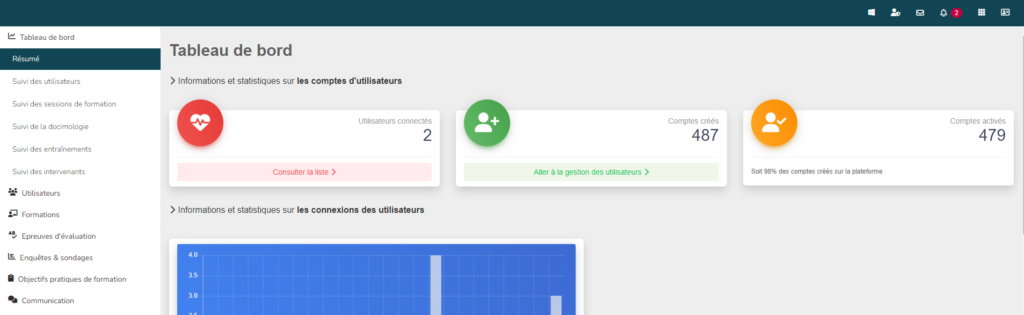
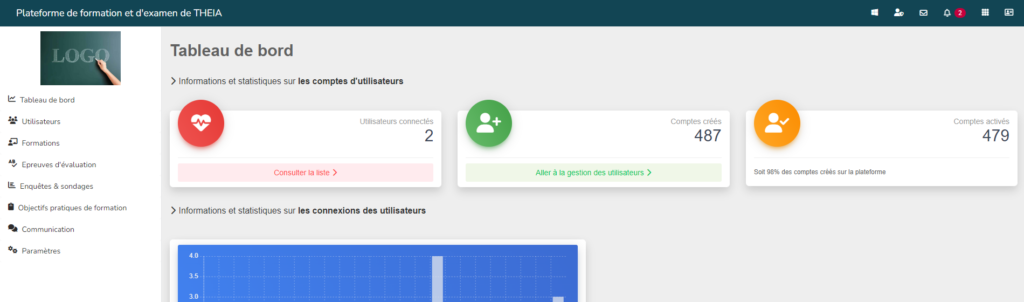
2. Accéder aux options de personnalisation de la plateforme
Pour accéder à la page de personnalisation de la plateforme, il faut se rendre dans l’interface gestionnaire et cliquer sur « Paramètres » > « Personnalisation ».
Attention : pour accéder à cet espace, il faut que le droit « Administrer les paramètres généraux de la plateforme » vous soit donné. Cette fonctionnalité étant récente, il est possible que vous soyez administrateur mais qu’elle ne vous soit pas accordée par défaut. N’hésitez pas à aller vérifier dans votre profil ou dans votre groupe d’administrateur THEIA interne à votre établissement. Attribuez ce droit avec parcimonie : tous les changements effectués dans le menu de personnalisation le seront pour tous les utilisateurs !
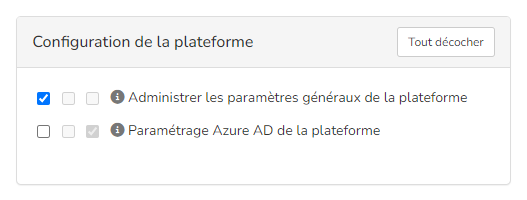
Pour en savoir plus sur les droits d’utilisateurs, vous pouvez consulter le tutoriel « Les profils de droits ».
Dans la page « personnalisation », vous trouverez un champ vous permettant de définir ou modifier le titre de votre plateforme, ainsi qu’une zone pour importer votre logo.
L’image du logo doit être au format JPEG ou PNG et ne doit pas dépasser 3 mo. Lorsque vous ajoutez une image, vous pouvez prévisualiser le résultat (et la taille que celui aura en définitive : si l’image est plus grande que la zone prévue pour le logo, elle sera réduite) avant de valider.
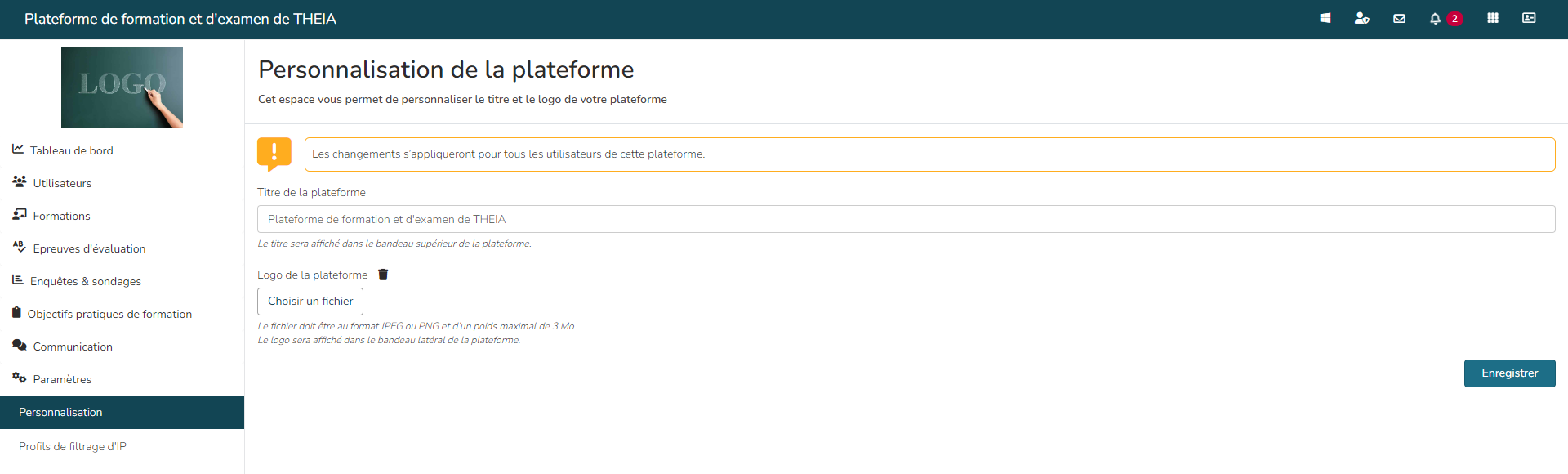
Si vous ne souhaitez plus afficher de logo ou d’image sur votre plateforme, il vous suffit de cliquer sur l’icône « poubelle ». Le menu latéral reprendra alors sa place initiale, et vous pourrez toujours en ajouter un nouveau quand vous en aurez besoin en procédant de même.


